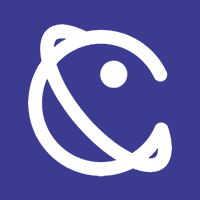procreate正版免费安卓是款专业的插图绘画软件,为用户提供上百种手动画笔,助您创作出迷人的作品,还配置了很多材质的画笔,利用这些材质笔刷轻易的绘画出想要表达的物体材质,对此感兴趣的小伙伴不妨下载体验一下!
procreate正版免费安卓上色教程
1、新建图层
给整个人物涂上完整的灰色以便于后续上色不把颜色涂出去
安利笔刷:

2、铺色
新建图层,打开此图层的剪辑蒙版用于铺色
铺色时的画笔选择:边缘自带模糊,自带透明度的笔刷
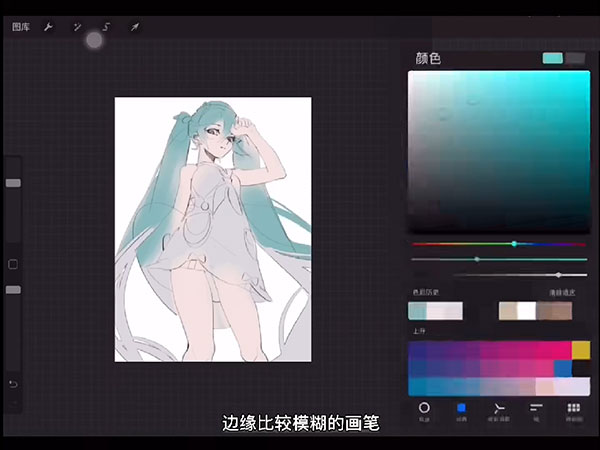
以保证铺到的不同颜色之间相互影响
(例如:头发靠近脸的部分会透着皮肤的肉色,需要刻意铺出来包括衣服和头发的衔接和衣服与腿的衔接的渐变有着互相影响的作用)
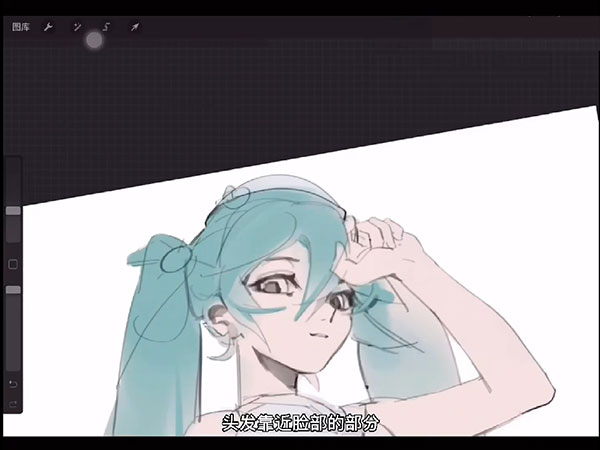
颜色铺得差不多之后:
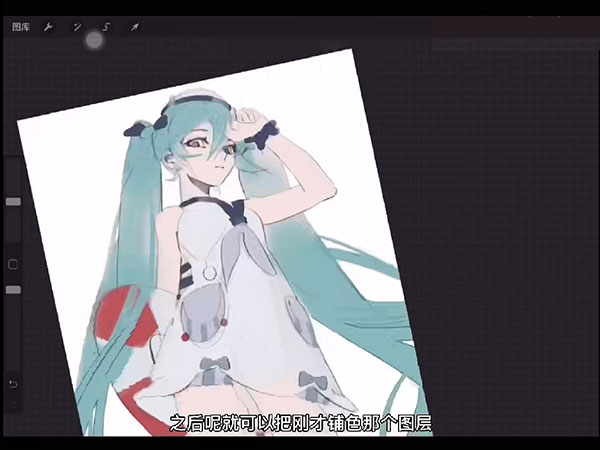
把铺色图层和灰色图层合并
3、将线稿模式改为:颜色加深
(根据底色而改变线稿颜色)
4、光影效果
新建图层改为正片叠底,打开剪辑蒙版选择一个灰色拖到画上
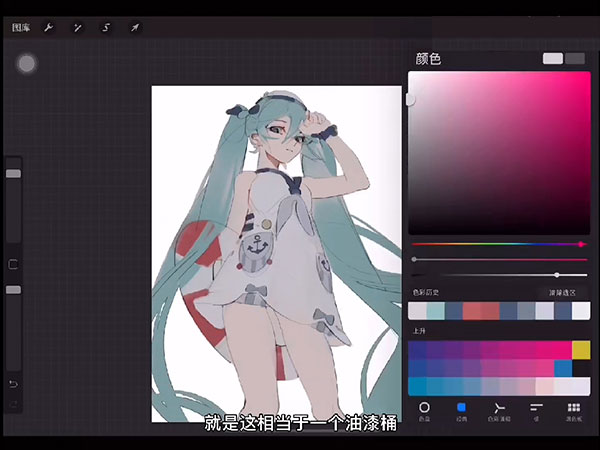
先想象光源,用橡皮擦出:

笔刷选择与铺色相同的笔刷
受光明暗交界线:
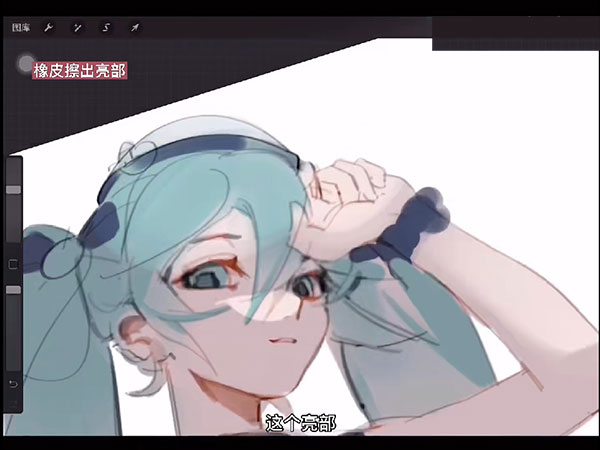
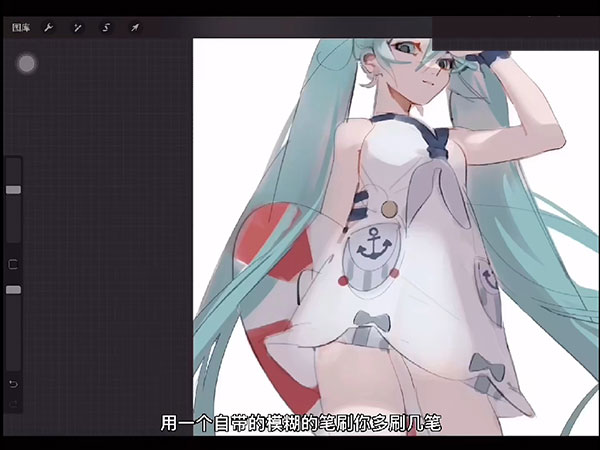
它就是实的,刷一笔就是虚的

5、调整
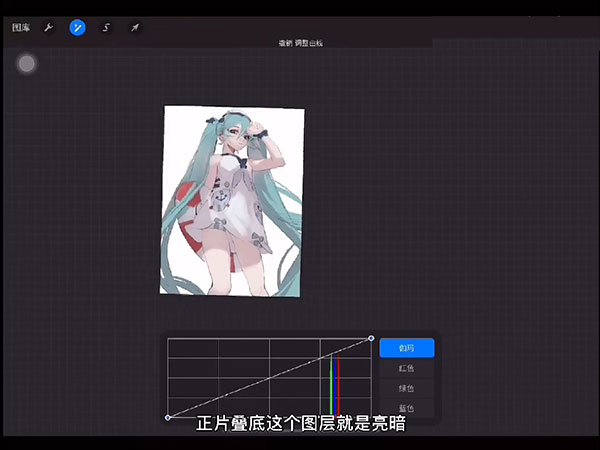
调整明暗关系:
调整光线对人物的影响
靠近光源的暗部会偏亮一点,更加通透
新建图层,
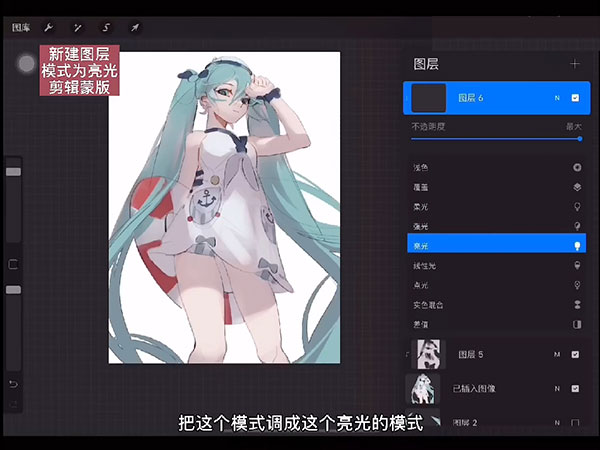
打开剪辑蒙版,然后处理此问题
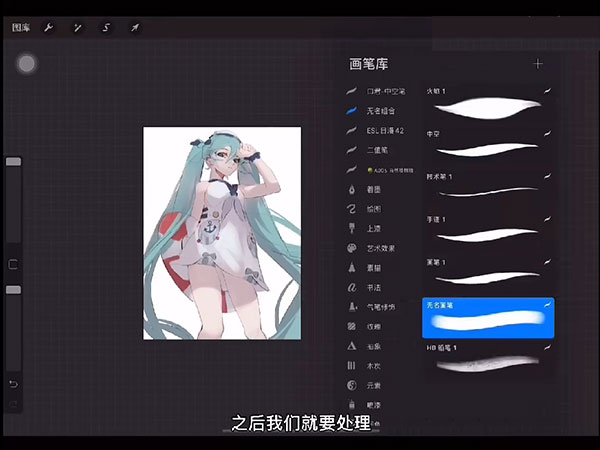
选择与头发相近的颜色,扫上几笔
肤色同理,在脸靠近光源的部分扫上几笔,让脸变得更加通透
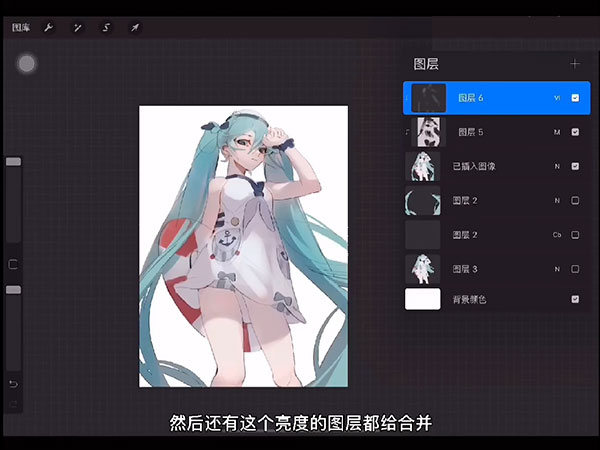
调整完之后,将正片叠底和亮度的图层合并
调整曲线:
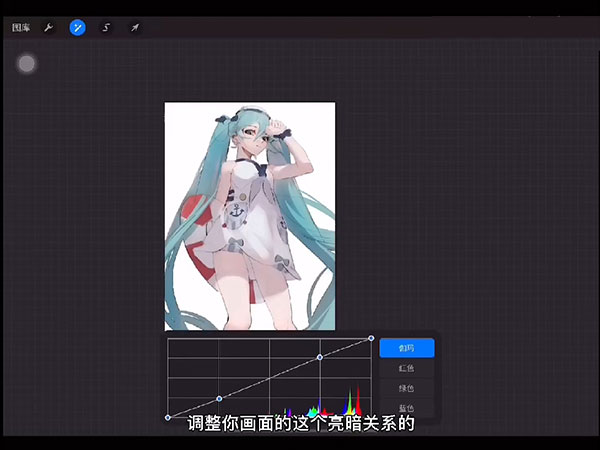
左下代表画面的最暗部分,右上代表画面的最亮部分,点代表画面中的灰度
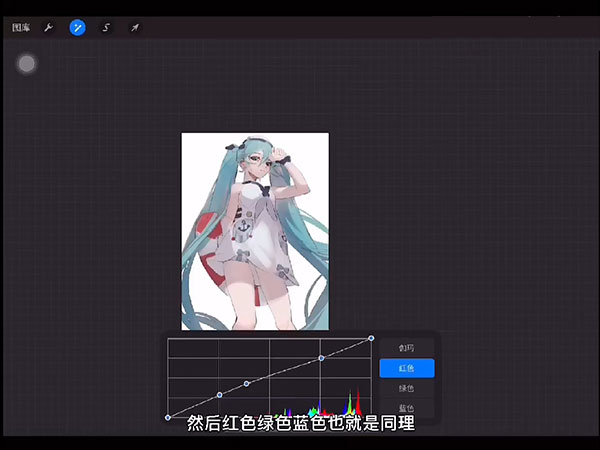
通过上下移动可以调整这个颜色的倾向
6、画阴影:可以用正片叠底(适用于亮部,如:肤色)或颜色加深(up所用方法适用于颜色较深的暗部)
扣出细节阴影
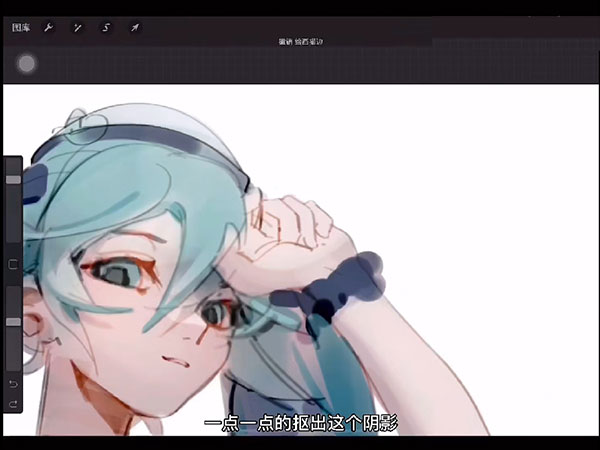
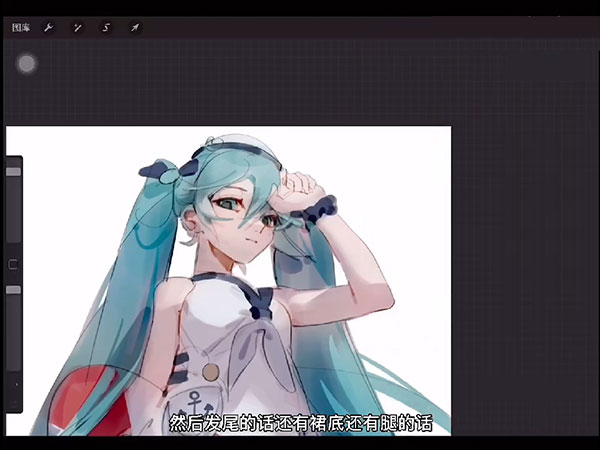
画阴影的颜色选择:
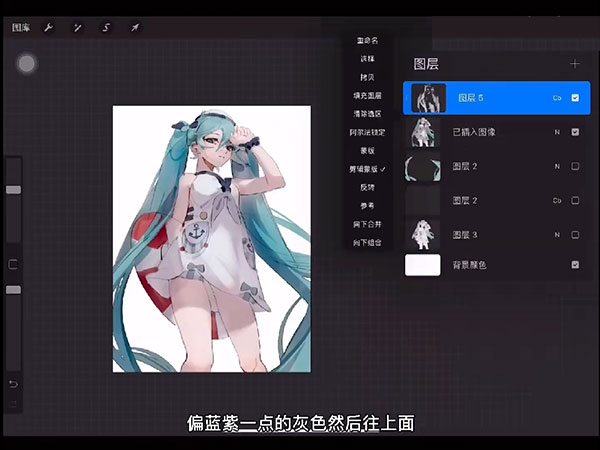
然后把所有图层合并再调整曲线
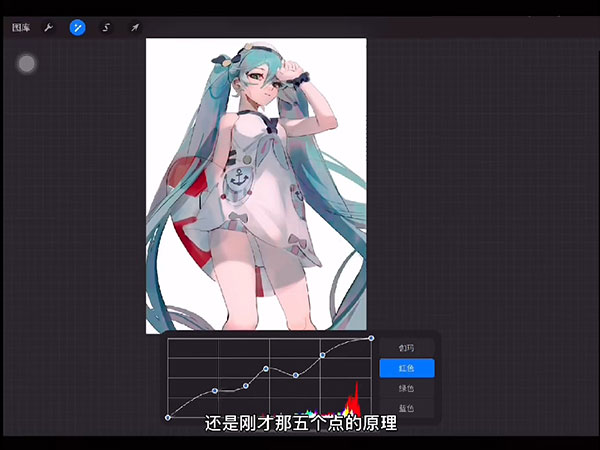
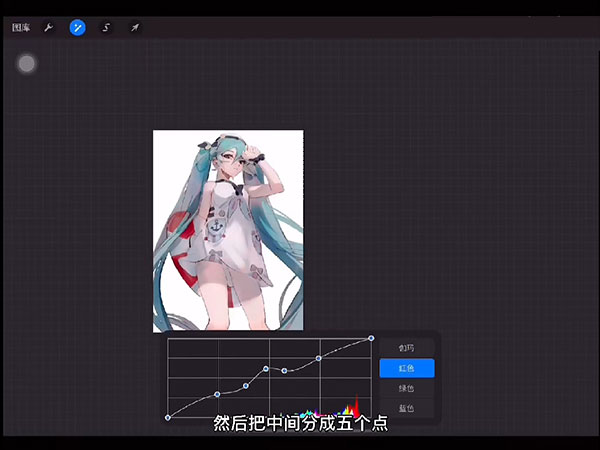
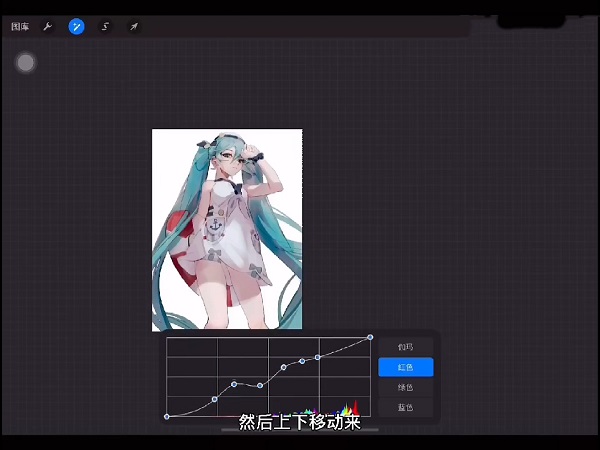
找到自己觉得最合适的颜色
然后再抠细节:

procreate正版免费安卓图层使用教程
1、图层锁定功能
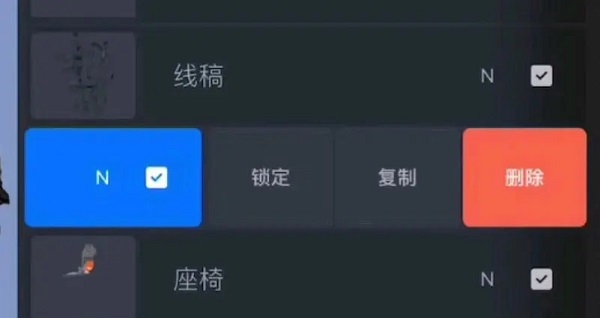
图层锁定后,不能在该图层绘画
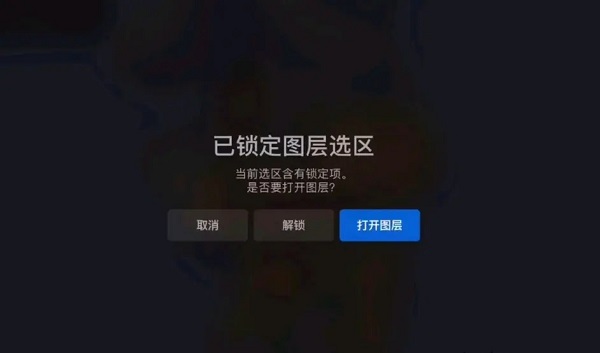
图层中的N 可以调整图层
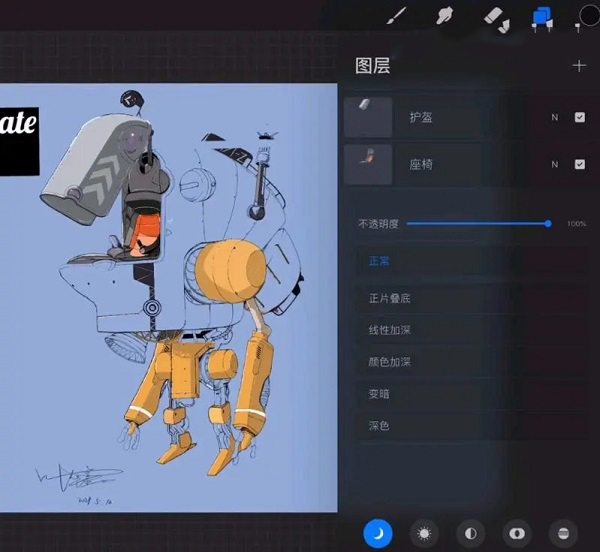
不透明度 还有正片叠底等。
2、图层的选择功能
选择功能
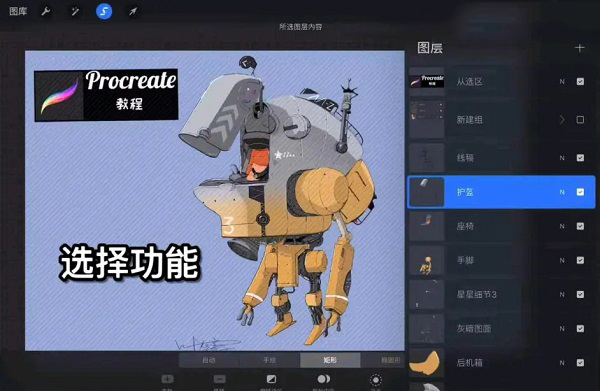
使用该功能后,只能在该绘画图层绘画区域内进行绘画,在上添加一个新图层,也受到使用选择功能图层绘画区域影响。如图可以适用于画 头发光阴 衣服褶皱细节等
alpha锁定,与图层锁定不一样,可以图层绘画修改。

alpha锁定是将套索该图层的所有内容区域
在alpha锁定在该图层的效果与选择功能一样
但是在新建一个图层受绘画限制
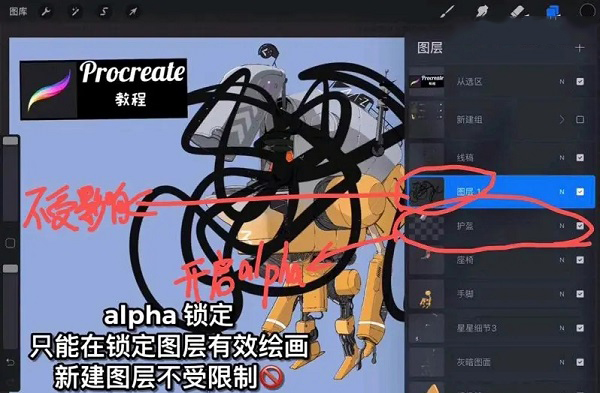
3、剪辑蒙版
剪辑蒙版是两个图层之间的关系
使用剪辑蒙版

本来小鹿的斑纹是超出小鹿身体的,
但对小鹿斑纹使用剪辑蒙版后,两个图层发生了关系
斑纹显示的区域只会鉴于小图身体的区域
所以使用剪辑蒙版的图层会基于下图层的绘画区域的显示范围。
procreate正版免费安卓圣诞树教程

procreate正版免费安卓功能
1、丰富的笔刷。你可以利用Procreate笔刷轻易画出油画,素描,钢笔画,水彩等效果。为了更好地表现材质,它还配置了金属,水汽,云朵 ? 烟气等材质笔刷,简直就是神笔马良附体!另外Procreate每一种笔刷都可以个性化设置,并支持自制和导入笔刷。
2、Procreate有丰富的图层并支持不同的图层叠加样式。PS常用的正片叠底啥的都支持,这在插画软件中很难得。另外图层锁定功能也很实用。举个例子,你在一个图层画了个实心圆,然后锁定图层,之后你在该图层画的内容就被限制在这个实心圆里了。这个功能在细节刻画的时候不会影响到其它区域,十分方便。
3、Procreate还有选区绘画功能,和图层锁定类似但更灵活。你可以用选区笔画出限定区域,这时候再用画笔绘画,同样不会超出圈定范围。
4、选区的内容还支持自由缩放拉伸。有什么用呢?请看下图。我画了这位大胡子绅士的礼帽后觉得礼帽似乎不够高可又懒得擦掉重画,怎么办 ? 很简单!只要你用选区工具选中要拉伸的帽子上部,再用选择工具就可以手动拉长礼帽了。
5、透视辅助功能。你可以设定开启一点、两点或三点透视,然后你画的线条就会自动沿着透视线变得笔直而准确。从此画场景建筑跟玩儿似的,妈妈再也不用担心我透视不准了。
6、Procreate还有有录屏回放功能并支持导出视频,简直就是自HIGH和做教程的利器。这里给大家看艺术家Kyle Lambert画的超写实摩根弗里曼吧。